图床
不推荐使用图床
- 首先,我要申明我的观点,如果没有发布需求的话,不推荐使用图床。
- 其次,使用图床的话,一定要注意不要泄露自己图床地址。
- 总之,如果你需要将图床地址发布的话,如果使用cos,oss或者七牛云等地址的话。一定要将防盗链的措施做到位,不要被人刷流量了。非常非常重要!
请确定你都了解了上面的申明,咖啡豆不推荐使用图床。如果你都明白并一定要使用图床的话,下面是使用方法:
Obsidian图床方案
总体就是使用obsidian插件Image auto upload Plugin和软件PicGo。利用插件调用PicGo中的配置,实现图片的图床化。
首先安装Image auto upload Plugin插件
插件安装:
插件安装
打开 obsidian → 设置 ⚙️ → 第三方插件 → 社区插件市场,搜索关键字安装
注意:你需要关闭第三方插件的安全模式,才能安装社区插件,建议关闭。
Obsidian插件国内高速下载
有些同学无法正常访问Obsidian第三方市场,那么可以使用 obsidian.vip 网站提供的插件。
- 不限速,不限次数下载
- 所有插件,包括未上架的插件。
- 会实时更新插件
下载地址:
obsidian插件下载 | obsidian文档咖啡豆版
https://obsidian.vip/zh/documentation/obsidian-plugins-download.htmlobsidian程序下载(所有平台所有历史版本) | obsidian文档咖啡豆版
https://obsidian.vip/zh/documentation/obsidian-download.htmlobsidian主题下载(所有主题) | obsidian文档咖啡豆版
https://obsidian.vip/zh/documentation/obsidian-themes-download.html
安装PicGo软件
下载PicGo软件,并按照说明配置好你的自用图床。这点就不再赘述,可自行搜索方法。
得到一个PicGo的端口地址,类似下面,然后复制备用。
http://127.0.0.1:36677/upload
设置Image auto upload Plugin插件
安装后启用插件,并打开设置。在PicGo server下输入刚刚复制的PicGo的端口地址,按照你的实际修改:下面是示例
http://127.0.0.1:36677/upload
其他设置
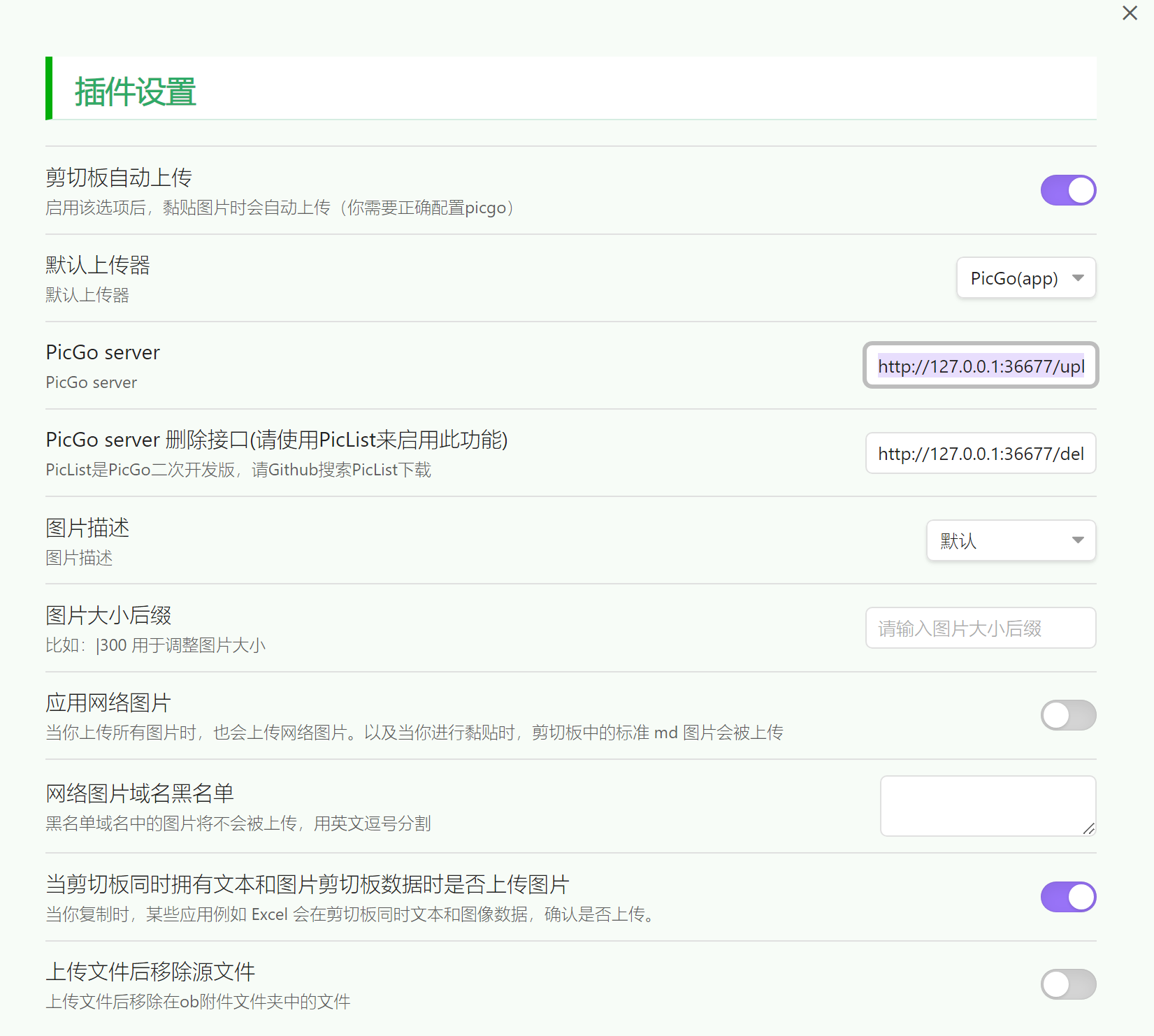 .
.
使用:粘贴即上传
启用剪切板自动上传:启用该选项后,粘贴图片时会自动上传。
整体流程比较简单,如果你有PicGo的使用经验的话,很容易就配置好了